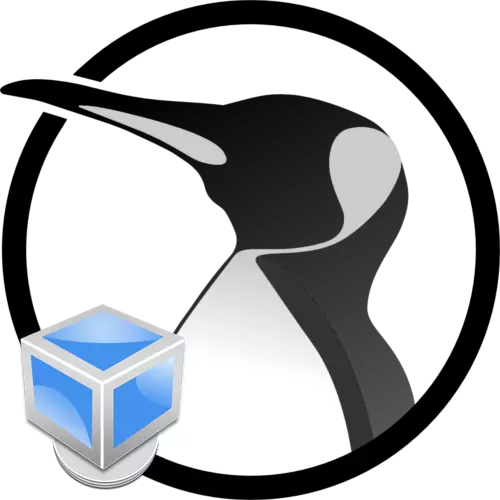
Кээде бир эле учурда бир эле учурда бир нече иштетүү тутумун бир нече колдонуу керек. Эгерде кош жүктөп алгысы келбесе, анда сиз Linux иштөө тутуму үчүн виртуалдык машинаны орнотуу үчүн бир эле жолду колдонсоңуз болот.
Операциялык жана виртуалдык эс тутуму менен, талап кылынган процессордун күчү бир эле учурда бир эле учурда бир нече тутумду иштетип, алар менен толук кандуу режимде иштешет. Бирок, сиз үчүн туура программаны тандашыңыз керек.
Linux үчүн виртуалдык машиналардын тизмеси
Эгерде сиз операциялык тутумда виртуалдык машинаны колдонууну чечсеңиз, алгач сиз эмне ылайыктуу экендигин алгач билишиңиз керек. Азыр программалык камсыздоонун ушул түрүнүн эң популярдуу беш өкүлү каралат.VirtualBox.
Бул колдонмо - Linuxдагы виртуалдаштыруу процессинде колдонула турган универсалдуу продукт. Ага рахмат, башка операциялык тутумдарды Windows же ал тургай макосго таандык деп табууга болот.
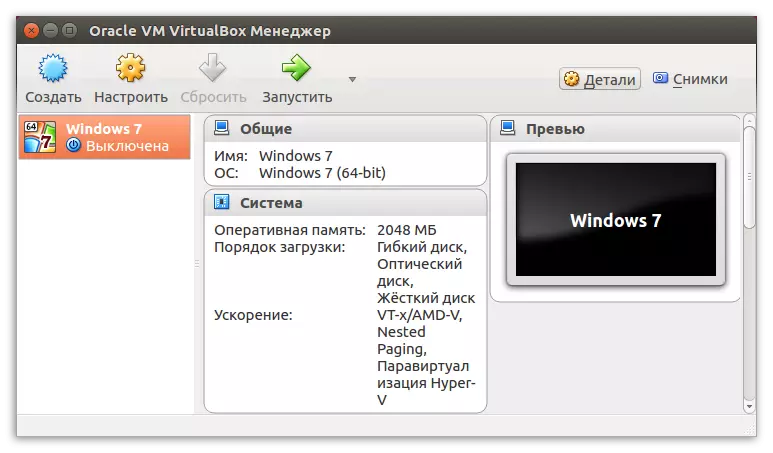
Виртуалдык кутусу азыркы учурда Linux / Ubuntu иштөө тутумдары үчүн оптималдаштырылган мыкты машиналардын бири. Бул программанын аркасында сиз бардык зарыл мүмкүнчүлүктөрдү колдонсоңуз болот, аны колдонуу оңой.
VMWare.
Бул программанын негизги айырмасы, ал толук версиясын төлөп бериши керек, бирок жөнөкөй адам үчүн анчалык деле керек эмес. Бирок үй үчүн колдонсоңуз, анда алсыз пайдаланылышы мүмкүн болгон опцияны жүктөп, орнотууга болот.
VMWare программасын жүктөп алуу
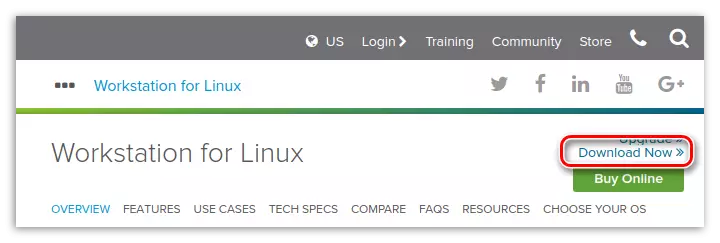
Бул программа дээрлик виртуалдык кутудан айырмаланбайт, бирок кээ бир учурларда акыркы жолу аталган программаны ашкерелейт. Эксперттер алардын аткарылышы бирдей экендигин баса белгилешет, бирок VMWare сизге төмөнкүлөрдү мүмкүн кылат:
- Компьютерде орнотулган машиналардын ортосунда виртуалдык же жергиликтүү тармактарды түзүү;
- жалпы алмашуу буферин уюштуруу;
- Которулган файлдар.
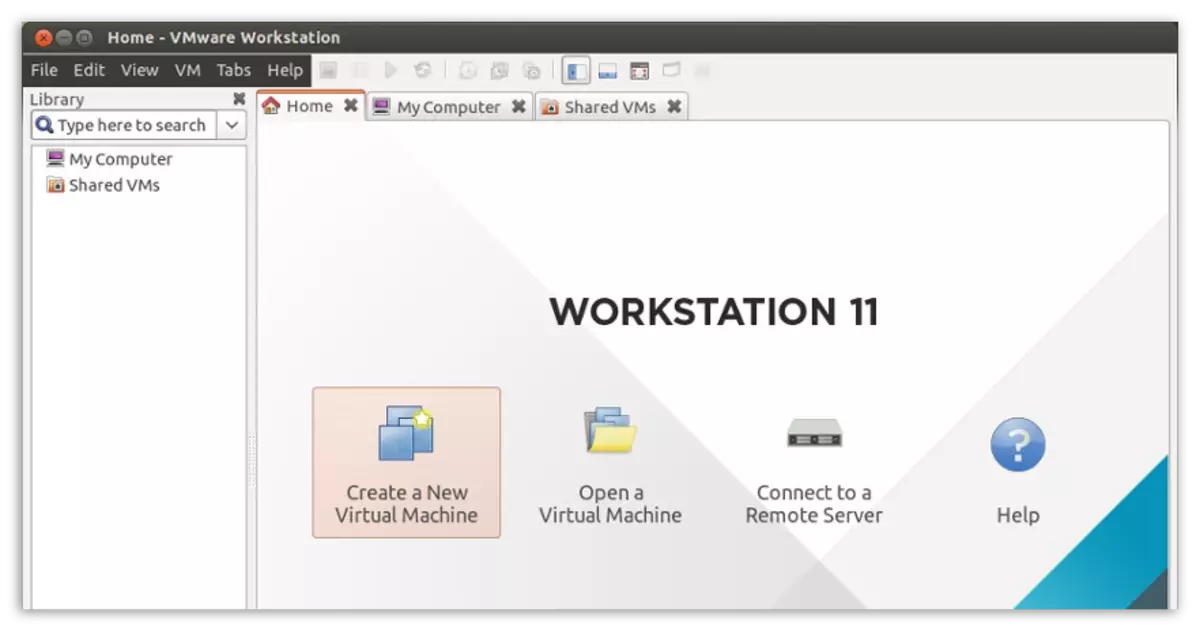
Бирок, ал кемчиликсиз болгон жок. Чындыгында видео файлдарды жазууну колдобойт.
Эгер сиз кааласаңыз, анда бул программаны толугу менен автоматтык режимге орнотсо болот, көбүнчө эң ыңгайлуу болгон параметрлерди тандаңыз.
Qemu.
Бул программа колго негизделген колу боюнча, распли, Распли, Рискс ОС үчүн иштелип чыккан. Айрыкча, тажрыйбасыз колдонуучу үчүн өтө татаал, ал өтө татаал. Чындыгында, виртуалдык машина менен иштөө - атайын буйруктарды киргизүү аркылуу "терминал" менен гана жүргүзүлөт. Бирок, сиз анын жардамы менен сиз аларды катуу дискти орнотуу же атайын файлга жаздырып, өзүлөрүнүн жардамы менен иштей аласыз.QEMU машинасынын айырмалоочу өзгөчөлүгү - бул аппараттык ылдамдыктагы ылдамдатууну жана онлайн режиминде программаларды орнотууга мүмкүнчүлүк берет. Терминалда Linux ядросуна негизделген ушул программаны орнотуу үчүн сиз төмөнкү буйрукту аткарышыңыз керек:
Sudo APT орнотуу Qemu Qemu-Kvm Libvirt-Bin
ЭСКЕРТҮҮ: ЭҢГЕГИ АЧУУЧУ, Системаңыздан бөлүштүрүүнү орнотууда көрсөтүлгөн сырсөздү берүүнү сурайт. Сураныч, киргенде, символдор көрүнбөсөңүз.
КВМ.
Программанын аталышы үшөк виртуалдык машина деп аталат (ядрога негизделген виртуалдык машина). Ага ылайык, бир кыйла жогорку ылдамдык менен, көптөгөн жагынан, Линукс ядросунун эсебинен көп жагынан алса болот.
Бирок ал виртуалдык кутуга салыштырмалуу алда канча тезирээк жана ишенимдүү иштейт, ал аны ыңгайлаштыруу кыйыныраак жана ал жөнөкөй эмес. Бирок бүгүн Виртуалдык машиналарды орнотуу үчүн, бул программа эң популярдуу. Мындай суроо-талап мындай суроо-талап анын жардамы менен өз сервериңизди Интернеттен жайгаштыра аласыз.
Программаны орнотуудан мурун, темир аппараттык ылдамдыктагы ылдамданууну колдой тургандыгын аныктаңыз. Муну жасоо үчүн, CPU-текшергичтерди колдонуңуз. Эгер бул жагынан баары бир тартипте болсо, анда компьютериңизге KVM орното аласыз. Муну жасоо үчүн, терминалга төмөнкү буйрукту киргизиңиз:
Sudo APT-GET EMU-KVN LIBVIRT-BIN VIRDINST BRIDGE-UTIS
Программа орнотулганда, колдонуучу виртуалдык машиналарды түзүүгө абсолюттук мүмкүнчүлүк алат. Эгер сиз кааласаңыз, анда сиз бул колдонмо башкарган башка эмуляторлорду батырсаңыз болот.
Xen.
Бул программа КВМ үчүн дээрлик бирдей, бирок анын айрым айырмачылыктары бар. Эң негизгиси, Xen Virtual машинасы ядроду кайра иштетиши керек, анткени болбосо, болбосо ал кадимкидей иштебей калат.Дагы бир айырмалоочу сапат программасы - бул Linux / Ubuntu иштөө тутуму башталганда да, аппараттык ылдамдыктагы аппараттык ылдамдыктандырылбастан, ал тургай, иштөө жөндөмү.
Компьютериңиздеги Xen орнотуу үчүн, "Терминалда" бир катар буйруктарды аткарышыңыз керек:
Sudo -i.
APT-GET орнотуу \
Xen-Hypervisor-4.1-AMD64 \
Xen-Hypervisor-4.1-I386 \
Xen-Utils-4.1 \
xenwatch \
Xen-куралдар \
Xen-Utils-Common \
Xentstore-Utils.
Орнотуудан кийин, кадимки колдонуучу үчүн өтө татаал көрүнгөндүгүн конфигурациялоо керек экендигин белгилей кетүү керек.
Корутунду
Жакында Linux иштөө тутумундагы виртуалдаштыруу абдан тез өнүгүп жатат. Буга багытталган жаңы программалар пайда болот. Биз аларды үзгүлтүксүз көзөмөлдөп, колдонуучуларды өз милдеттерин чечүүнү сунуш кылабыз.
